Cómo utilizar controles parentales en un iPhone para mi hijo
por Chelsea Bruhl en Nov 22, 2025

Aquí encontrará todo lo que necesita saber sobre cómo utilizar los controles parentales en un iPhone. ¡Échale un vistazo!
Si tienes hijos, protegerlos y mantenerlos seguros en el mundo es una tarea primordial. Con Internet y todo lo que conlleva, se crea un nuevo frente del que debes proteger a tus hijos.
Todos los productos Apple, incluidos iPhone y iPad, vienen con un conjunto eficiente de herramientas para que usted pueda controlar adecuadamente lo que sus hijos pueden hacer y lo que no pueden hacer y a qué pueden acceder desde su propio iPhone. Estas configuraciones se denominan controles parentales.
Parte de este proceso de configuración implica establecer una contraseña para habilitar y deshabilitar las restricciones mismas. Esta contraseña evitará que sus hijos vuelvan a la configuración y cambien las restricciones que ha establecido.
Entonces, con todas estas configuraciones de restricción, puede respirar tranquilo después de restringir las aplicaciones, las compras y cambiar el contenido y la configuración de privacidad.
Los piratas informáticos pueden piratear fácilmente, según Stupid Apple Rumors . Así que tenga cuidado al configurar controles parentales.
Aquí está lo que cubriremos:
- Configurando el tiempo de pantalla
- Cómo restringir las compras en iTunes y App Store
- Cómo habilitar 'Pedir permiso para comprar'
- Cómo personalizar la lista de acceso al sitio web
- Cómo detener contenido explícito
- Cómo desactivar aplicaciones integradas de Apple
- Cómo regular las búsquedas web de Siri
Cómo utilizar los controles parentales en un iPhone
Si desea configurar y utilizar todas las opciones de restricción que ofrece Apple, puede seguir la guía detallada a continuación para obtener instrucciones sobre las distintas opciones parentales.
Tenga en cuenta que estos controles parentales solo se pueden utilizar si usted y sus hijos utilizan productos Apple.
Configurando el tiempo de pantalla
Antes de que podamos comenzar a configurar las restricciones en los iPhones de sus hijos, también deberá realizar algunos cambios en su teléfono.
Para comenzar con este proceso, siga los pasos a continuación.
- Primero, abre la aplicación Configuración en tu propio iPhone.

- Una vez en el menú de configuración, seleccione la opción Tiempo de pantalla de la lista proporcionada.

- Cuando haya seleccionado la opción de tiempo de pantalla, seleccione y active el tiempo de pantalla.
- Una vez activado, deberías recibir una breve nota sobre qué es el tiempo de pantalla y cuáles son las principales características que te ofrece. Cuando haya terminado de revisarlo, seleccione continuar.
Cuando haya activado Tiempo de pantalla en el menú de configuración de su propio iPhone, podrá proceder a configurar el iPhone de sus hijos.
Para comenzar con este proceso tendrás que seguir los pasos anteriores exactamente como lo hiciste en tu propio iPhone.
- Primero, abre la aplicación de configuración en tu propio iPhone.
- Seleccione la opción Tiempo de pantalla de la lista proporcionada.
- Seleccionar y activar el tiempo en pantalla.
- Una vez que se haya activado el tiempo de pantalla, debe seleccionar la opción "Este es el iPhone de mi hijo" cuando se le solicite.

- Cuando haya seleccionado la opción deseada, será llevado al menú de configuración de tiempo de pantalla.
Aquí, tendrás que hacer clic en tiempo de inactividad y activarlo; esta configuración te permitirá configurar la cantidad de horas que deseas que el iPhone de tu hijo esté sin conexión.
Esto deshabilitará todas las aplicaciones de redes sociales y aplicaciones de juegos en el momento que haya configurado. A pesar de
Debes tener en cuenta que incluso si se aplica esta configuración, las llamadas y los mensajes de texto seguirán funcionando.

- Una vez que haya configurado las horas de inactividad, haga clic en el botón Atrás y pase a la siguiente configuración. Estos serán los límites de las aplicaciones, estas configuraciones lo ayudarán a decidir y establecer durante cuánto tiempo su hijo puede usar cada aplicación; también puede restringir las aplicaciones si lo desea.
A continuación, seleccione la aplicación para la que desea aplicar la configuración y haga clic en establecer límite de aplicación.

- Cuando haya terminado de establecer límites para todas las aplicaciones que necesitaba, estará listo para pasar a la siguiente sección.
Haga clic en el botón Atrás y seleccione la pestaña Restricciones de contenido y privacidad. Active esta configuración y se le dará la opción de establecer un código de acceso; se recomienda que lo haga.
Aquí podrá limitar a qué tipo de contenido de video y audio tiene acceso el iPhone de sus hijos. En la pestaña Contenido web, podrá restringir el acceso a sitios web.
Puede permitir el acceso completo y sin restricciones a Internet, restringir solo los sitios web solo para adultos o, si desea limitaciones aún mayores y más estrictas, puede crear su propia lista personalizada de sitios web, solo estos serán accesibles desde el iPhone de su hijo. Si está utilizando una versión de iOS 13.4 o posterior, también se le pedirá que ingrese su ID de Apple y contraseña.

Cómo restringir las compras en iTunes y App Store
Para controlar el contenido que aparece en iTunes y bloquear compras en App y Store, como pagos por descargas de música o juegos, lea los siguientes pasos.
- Primero, abra la aplicación Configuración en su iPhone y seleccione la pestaña Tiempo de pantalla de la lista de opciones proporcionadas.

.
- Una vez en la página Tiempo de pantalla, seleccione Restricciones de contenido y privacidad; en este punto, es posible que reciba un mensaje para ingresar su contraseña.

- Cuando haya ingresado su contraseña, ingresará a la pestaña Restricción de contenido y privacidad.
Aquí, haga clic en la pestaña de compras de iTunes y App Store, se le dará una lista de varias opciones, seleccione No permitir donde sienta la necesidad de restringir.

Cómo habilitar 'Pedir permiso para comprar'
Esta función le permite controlar qué compras puede y no puede hacer su hijo. Cuando su hijo intente realizar una compra, como comprar un juego nuevo, recibirá una notificación pidiéndole que apruebe o rechace la compra antes de realizarla, dejando finalmente la decisión en sus manos.
Esta configuración deberá realizarse desde su propio iPhone y no desde sus hijos. Empezar,
- Abra la aplicación de configuración en su iPhone, vaya a la pestaña ID de Apple y seleccione su nombre/ID de Apple de la lista.


- A continuación, haga clic en la opción Compartir en familia en la lista.

- Cuando esté en la pestaña Familia, haga clic en la opción "Preguntar para comprar" en la lista.

- Luego mostrará los nombres de los miembros de su familia, seleccionará el nombre de su hijo de la lista y activará la función Solicitar compra.
Los padres deben tener en cuenta que si el iPhone de sus hijos se configuró con el ID de Apple para estudiantes, no podrán bloquear ni restringir el contenido o las aplicaciones que la escuela haya proporcionado a los niños. Esto sólo funcionará para pagos personales.
Cómo personalizar la lista de acceso al sitio web
Para crear su propia lista personal de sitios web, los únicos a los que su hijo puede acceder en sus iPhones, siga los pasos que se detallan a continuación.
- Primero, abra la aplicación Configuración en su iPhone y seleccione la pestaña Tiempo de pantalla de la lista de opciones proporcionadas.

- Cuando esté en la página de tiempo de pantalla, seleccione la pestaña de restricciones de contenido y privacidad, ingrese su contraseña de tiempo de pantalla cuando se le solicite.
- Las restricciones de contenido y privacidad ya deberían estar activadas por usted; si no es así, mueva el botón hacia la derecha.

- A continuación, seleccione la pestaña Restricciones de contenido.
- Una vez en la página de restricciones de contenido, en la pestaña de contenido web, haga clic en Contenido web.
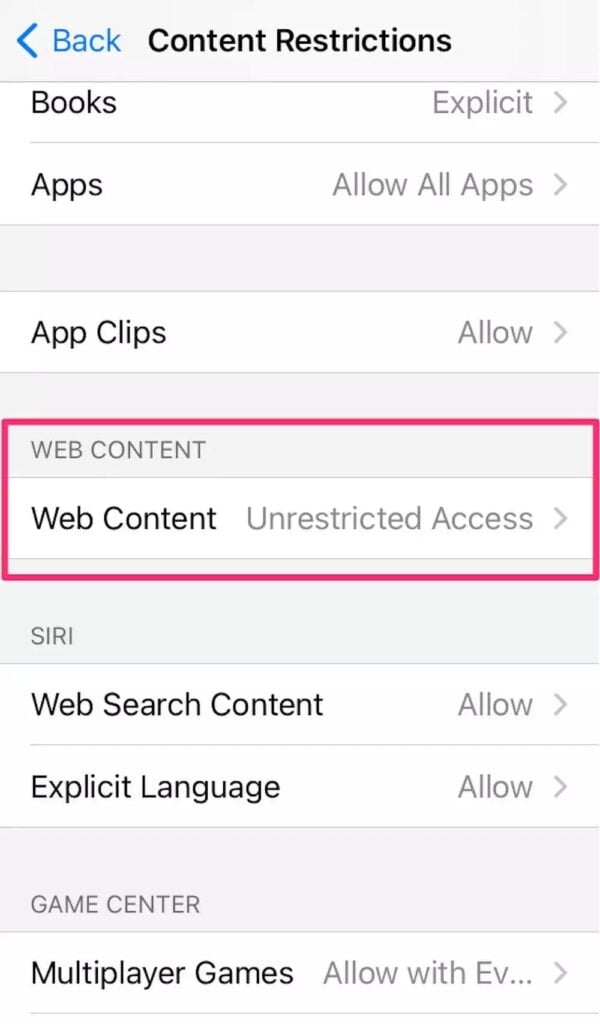
En esta pestaña, encontrará configuraciones para restringir la cantidad de acceso a Internet que tienen sus hijos. Aquí, según sus preferencias personales, puede elegir acceso completo sin restricciones, restringir el acceso sólo a sitios web para adultos o permitir sólo sitios web permitidos. Para configurar los sitios web permitidos, puede agregarlos o eliminarlos de la lista de sitios web.
Cómo detener contenido explícito
Esta configuración filtrará el contenido precalificado en el iPhone de su hijo; por ejemplo, si configura las películas solo en PG, solo aquellas se mostrarán en el iPhone de su hijo.
- Para comenzar, abra la aplicación Configuración y seleccione la pestaña de tiempo de pantalla de la lista.
- En la página de tiempo de pantalla, seleccione la pestaña de restricciones de contenido y privacidad e ingrese su contraseña de tiempo de pantalla cuando se le solicite.

- Cuando esté en la página de restricciones de contenido y privacidad, seleccione la pestaña Restricciones de contenido.

En la página de restricciones de contenido, encontrará múltiples opciones, como se muestra arriba, cada una de estas pestañas le permitirá establecer restricciones en cada tipo de contenido.
- Puede elegir el país en la pestaña de clasificación para aplicar las clasificaciones de contenido que desee de toda esa región.
- También puede configurar filtros para excluir contenido explícito de Música, Podcasts, Vídeos musicales y noticias que contengan posible contenido gráfico.
- Para desactivar la capacidad de buscar videos musicales o artistas en particular, active o desactive el botón debajo de las pestañas Videos musicales y Perfiles musicales respectivamente.
- Aquí, también puede activar y desactivar la opción para que compartan lo que escuchan con amigos, y si sus amigos deberían poder compartir lo que escuchan con su hijo o no.
- Todo el contenido de películas, programas de televisión y libros electrónicos también se puede regular desde aquí; puede elegir el nivel de clasificación que desea establecer para cada uno de ellos.
Cómo desactivar aplicaciones integradas de Apple
- Para comenzar, vaya a su aplicación de configuración, abra la pestaña de tiempo de pantalla y luego seleccione restricciones de contenido y privacidad, ingrese su contraseña cuando se le solicite.

- En la página de restricciones de contenido y privacidad, seleccione Aplicaciones permitidas de la lista.

- En esta pestaña, podrá desactivar y activar todas las aplicaciones preinstaladas que Apple proporciona cuando lo desee.
Cabe señalar que desactivar una aplicación en realidad no la elimina por completo del iPhone de su hijo, sino que simplemente la oculta en la pantalla de inicio.
Cómo regular las búsquedas web de Siri
Esta configuración le permitirá controlar qué resultados de Siri se mostrarán después de dar un comando de búsqueda.
- Para comenzar, como antes, vaya a la aplicación de configuración y seleccione tiempo de pantalla abierta del anuncio.
- Seleccione la pestaña de restricciones de contenido y privacidad y en la página siguiente seleccione restricciones de contenido.
- En la página de restricciones de contenido, busque la pestaña Siri.

Aquí, puede elegir la configuración para Siri que desee, puede bloquear completamente a Siri para que no busque en Internet cuando se le haga una pregunta o limitar el acceso y también puede limitar o bloquear todo el contenido explícito, como ciertos videos o música, que Siri mostrará en las búsquedas. .
Conclusión
Si usted es un padre que está preocupado por todo el posible material explícito en Internet al que sus hijos podrían estar expuestos, ya sea por error o intencionalmente, y desea evitar que esto suceda. Apple tiene un gran conjunto de herramientas para padres que puedes usar.
Toda la información que necesita para cambiar la configuración y establecer restricciones la encontrará en la guía anterior. Esto le dará control sobre el contenido que ven sus hijos y también tranquilidad.





